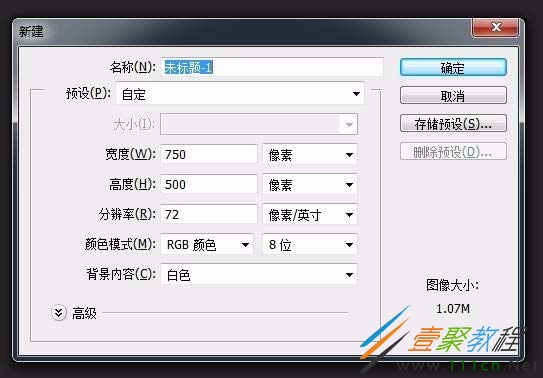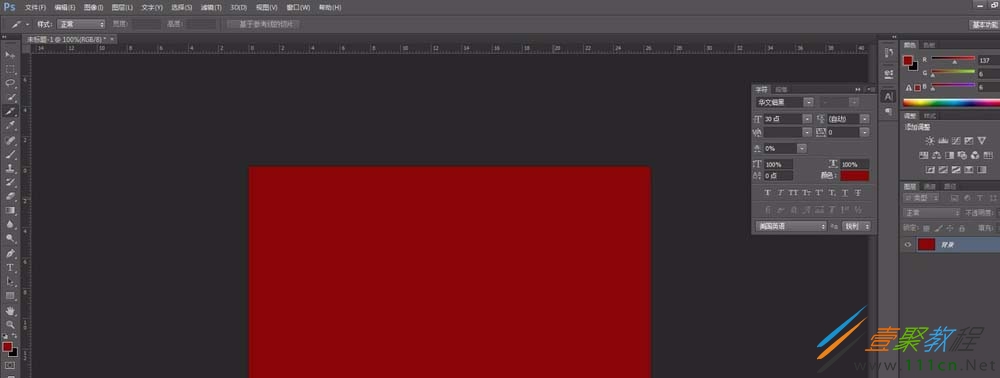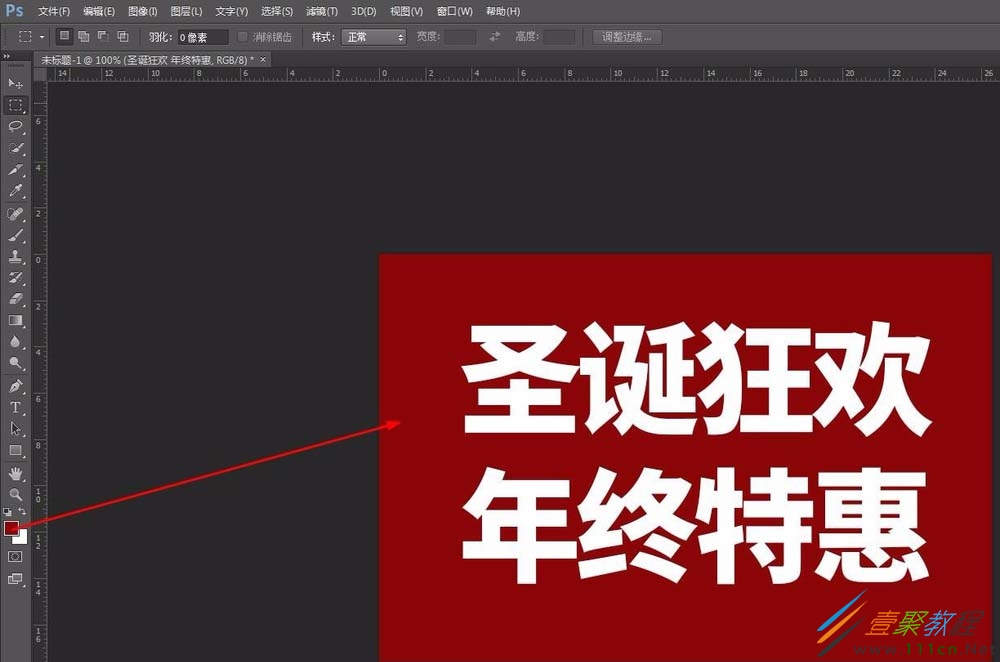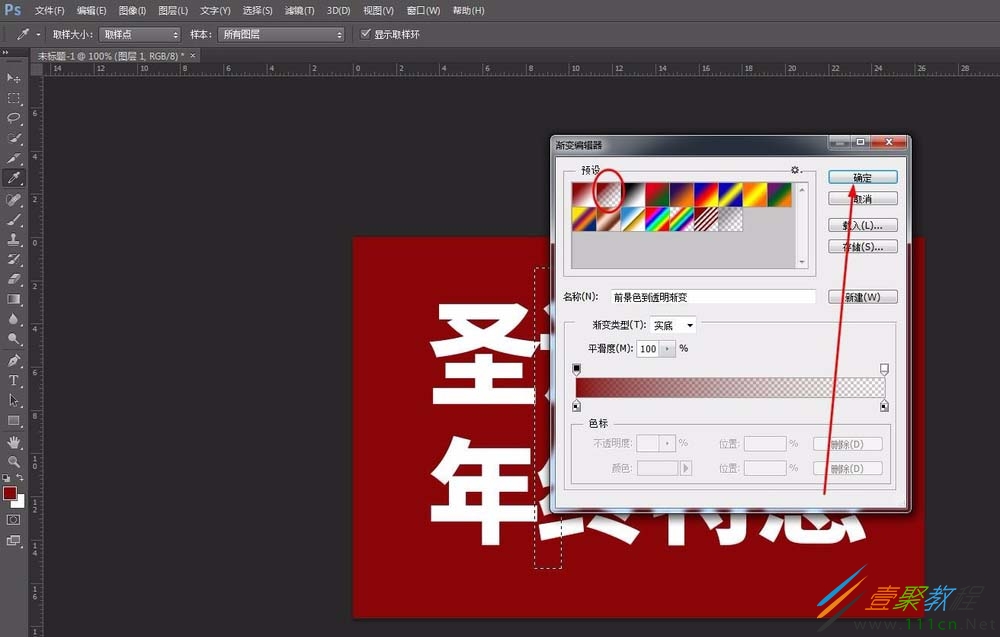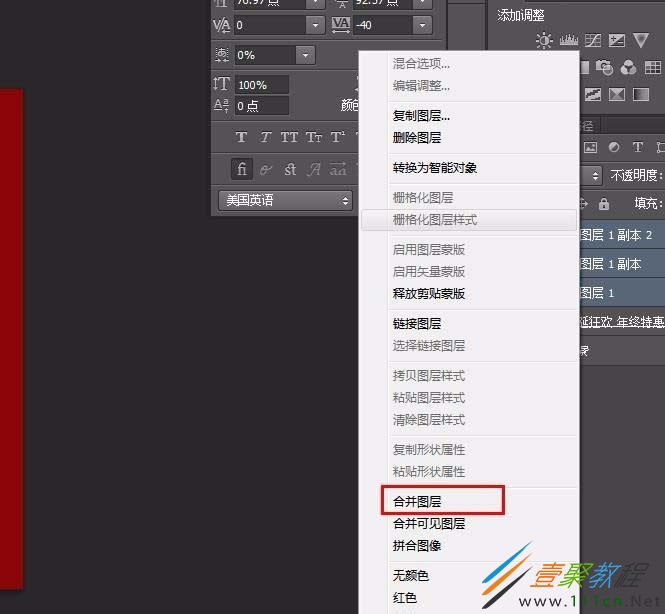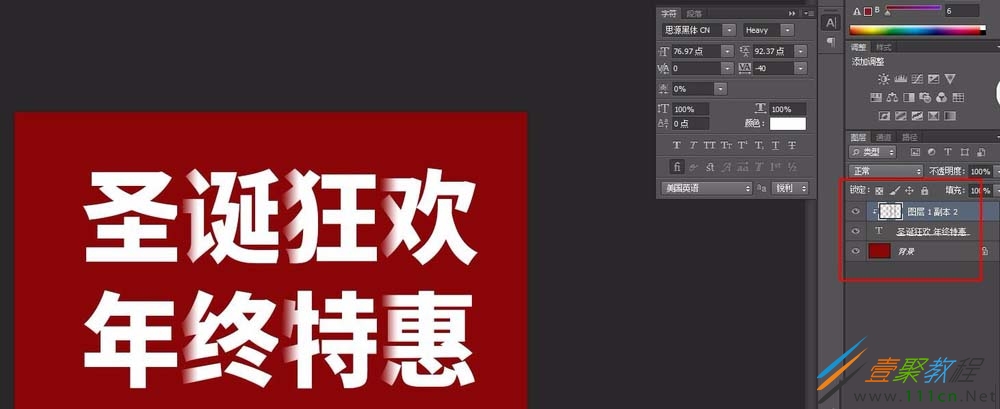最新下载
热门教程
- 1
- 2
- 3
- 4
- 5
- 6
- 7
- 8
- 9
- 10
PS设计剪纸文字效果的海报方法介绍
时间:2022-06-28 21:49:34 编辑:袖梨 来源:一聚教程网
想要设计一款剪纸效果的海报,该怎么设计呢?下面我们就来为大家介绍一下,PS设计剪纸文字效果的海报方法,希望可以给大家带来帮助。
1、打开ps,新建一个750*500px文件。
2、将背景填充为红色。
3、输入文字“圣诞狂欢 年终特惠“,选择一个粗体的,样例展示为思源黑体 heavy,调整字体的大小及行间距,字间距,告诉你一个小技巧,将文字全选,然后按alt键+方向键,可以调整文字字间距行间距,可以试一下,调整的字间距比较紧凑一点。
4、设置前景色为红色,可以选择背景色或者稍微暗一点的颜色,新建一个图层,然后使用框选工具,如图所示,将文字框选。
5、设置渐变,如图选择一个前景色到透明色的渐变,填充。
6、复制图层,拖动到如图位置,这里教你一个技巧,按住alt键,直接在工作区拖动图像,就是直接复制图层。
7、将复制出来的三个图层合并,选中三个图层,右键选择合并图层,快捷键ctrl+e,然后右键图层创建剪贴蒙版。
8、细节调整一下,按住ctrl键,然后单击文字图层,如图位置,靠前的位置,将文字选区载入。看到图片圈中的细节这个位置,是应该没有的,我们处理一下。
9、使用橡皮擦工具,选择一个边缘比较硬的,选中做渐变的那个图层,用橡皮擦处理一下
以上就是我们为大家介绍的PS设计剪纸文字效果的海报方法,希望可以给大家带来帮助。
相关文章
- 《弓箭传说2》新手玩法介绍 01-16
- 《地下城与勇士:起源》断桥烟雨多买多送活动内容一览 01-16
- 《差不多高手》醉拳龙技能特点分享 01-16
- 《鬼谷八荒》毕方尾羽解除限制道具推荐 01-16
- 《地下城与勇士:起源》阿拉德首次迎新春活动内容一览 01-16
- 《差不多高手》情圣技能特点分享 01-16